【iOS】UI学习(一)
UI学习(一)
- UILabel
- UIButton
- UIButton事件
- UIView
- UIView对象的隐藏
- UIView的层级关系
- UIWindow
- UIViewController
- 定时器与视图对象
- UISwitch
UILabel
UILabel是一种可以显示在屏幕上,显示文字的一种UI。
下面使用代码来演示UILabel的功能:
@implementation ViewController- (void)createUI
{UILabel* label = [[UILabel alloc] init];//显示的文字label.text = @"燕子,没有你我怎么活啊";//label显示的位置label.frame = CGRectMake(10, 300, 350, 200);//label的背景颜色label.backgroundColor = [UIColor greenColor];//整个屏幕的背景颜色self.view.backgroundColor = [UIColor redColor];//将label显示在屏幕上[self.view addSubview:label];//label中文字的大小,标准大小34label.font = [UIFont systemFontOfSize:34];//label中文字阴影的颜色label.shadowColor = [UIColor grayColor];//阴影的偏移位置label.shadowOffset = CGSizeMake(3, 0);//label中文字显示的行数,当等于0时,系统自行判断显示多少行合适label.numberOfLines = 0;//label中文字的颜色label.textColor = [UIColor whiteColor];//默认文字在label中靠左显示,这里将文字改为在label中间显示label.textAlignment = NSTextAlignmentCenter;}- (void)viewDidLoad {[super viewDidLoad];// Do any additional setup after loading the view.[self createUI];
}@endCGRectMake(CGFloat x, CGFloat y, CGFloat width, CGFloat height):返回了一个结构体CGRect,GRect结构在屏幕上定义了一个矩形,它包含和大小。
它是用来定义一个矩形的,CGFloat x是对应屏幕的横向(x坐标), CGFloat y对应就是纵向(y坐标)。这里注意一点,描点是从屏幕的左上方开始的。
NSTextAlignmentLeft/Center/Right :文字靠左、居中、靠右。
效果图:

UIButton
@implementation ViewController-(void) createUIRectButton
{UIButton* btn = [UIButton buttonWithType:UIButtonTypeRoundedRect];btn.frame = CGRectMake(20, 300, 300, 50);btn.backgroundColor = [UIColor greenColor];//向按钮普通状态添加文字[btn setTitle:@"按钮01" forState:UIControlStateNormal];//向按钮高亮状态提供文字[btn setTitle:@"按钮01已按下" forState:UIControlStateHighlighted];//设置按钮文字普通状态的颜色[btn setTitleColor:[UIColor blackColor] forState:UIControlStateNormal];//设置按钮高亮状态文字的颜色[btn setTitleColor:[UIColor redColor] forState:UIControlStateHighlighted];//设置文字的字体大小btn.titleLabel.font = [UIFont systemFontOfSize:24];//下面又定义了一个按钮UIButton* btn2 = [UIButton buttonWithType:UIButtonTypeRoundedRect];btn2.frame = CGRectMake(50, 150, 300, 50);btn2.backgroundColor = [UIColor brownColor];[btn2 setTitle:@"按钮02" forState:UIControlStateNormal];[btn2 setTitle:@"按钮02已按下" forState:UIControlStateHighlighted];[btn2 setTitleColor:[UIColor blackColor] forState:UIControlStateNormal];[btn2 setTitleColor:[UIColor redColor] forState:UIControlStateHighlighted];btn2.titleLabel.font = [UIFont systemFontOfSize:24];btn.tag = 123;btn2.tag = 321;//UIButton事件[btn addTarget:self action:@selector(action01:) forControlEvents:UIControlEventTouchUpInside];[btn2 addTarget:self action:@selector(action01:) forControlEvents:UIControlEventTouchUpInside];[self.view addSubview:btn];[self.view addSubview:btn2]
}-(void)action01:(UIButton*) btn
{if(btn.tag == 123){NSLog(@"玛卡巴卡");} else if(btn.tag == 321){NSLog(@"汤姆布利波");}
}-(void)creatBtn
{UIButton* btnp = [UIButton buttonWithType:UIButtonTypeCustom];//UIButton* btno1 = [UIButton buttonWithType:UIButtonTypeCustom];btnp.frame = CGRectMake(20, 400, 400, 400);//加载两张图片,imageNamed后是图片名,要加图片类型UIImage* ima1 = [UIImage imageNamed:@"im1.jpg"];UIImage* ima2 = [UIImage imageNamed:@"im2.jpg"];//为图片按钮设置当状态不同呈现的图片[btnp setImage:ima1 forState:UIControlStateNormal];[btnp setImage:ima2 forState:UIControlStateHighlighted];[self.view addSubview:btnp];//UIButton事件[btn addTarget:self action:@selector(action01:) forControlEvents:UIControlEventTouchUpInside];}-(void) action02
{NSLog(@"Don't fukin touch it");
}- (void)viewDidLoad {[super viewDidLoad];// Do any additional setup after loading the view.[self createUIRectButton];[self creatBtn];
}@end效果图:

UIButton事件结果:

UIButton事件
addTarget:selfaction:@selector(action02)forControlEvents:UIControlEventTouchUpInside]:向按钮添加事件的函数,当函数满足第三处要求时,执行第二处的方法。UIControlEventTouchUplnside:当目标在控件内部结束触摸屏幕并松开时(在按钮范围内),会触发该事件。UIControlEventTouchUpOutside:当目标在控件内部结束触摸屏幕并松开时(在按钮范围外结束),会触发该事件。UIControlEventTouchDown:当目标在控件内部开始触摸屏幕(按钮)时,触发该事件。- 可以一个事件控制几个按钮,例如程序中的玛卡巴卡和汤姆布利波,这里为了区分两个按钮,使用btn.tag区分两个按钮,也可以一个按钮触发多个事件。
UIView
UIView
- 是iOS的视图对象
- 是所有显示在屏幕上的基础类。
- 所有显示在屏幕上的对象,都继承于UIView
- UIView有背景颜色,矩形对象,有层级关系
示例程序:
@implementation ViewController-(void) create
{//创建一个UIView对象UIView* view = [[UIView alloc] init];view.frame = CGRectMake(80, 200, 100, 100);view.backgroundColor = [UIColor redColor];//将视图做为父视图的子视图管理起来[self.view addSubview:view];//view1.backgroundColor = [UIColor greenColor];//[self.view addSubview:view1];
}- (void)viewDidLoad {[super viewDidLoad];// Do any additional setup after loading the view.[self create];
}@end
效果图:

UIView对象的隐藏
view.hidden = NO;//YES即为隐藏视图,NO反之view1.alpha = .5;//透明度,1为完全不透明,0为完全透明view.opaque = NO;//设置是否显示不透明[view1 removeFromSuperview];//
上面是四种隐藏UIView对象的方法:
hidden:YES时即为隐藏视图,NO反之(默认为NO)。alpha: 设置透明度,1为完全不透明,0为完全透明,半透明时会显示父类对象的底色。removeSuperview:将自己从父类视图的管理中删除掉,也就不会显示在屏幕上
UIView的层级关系
示范程序:
@implementation ViewController-(void) create
{UIView* view = [[UIView alloc] init];view.frame = CGRectMake(100, 100, 100, 100);view.backgroundColor = [UIColor redColor];UIView* view1 = [[UIView alloc] init];view1.frame = CGRectMake(125, 125, 100, 100);view1.backgroundColor = [UIColor greenColor];UIView* view2 = [[UIView alloc] init];view2.frame = CGRectMake(150, 150, 100, 100);view2.backgroundColor = [UIColor blueColor];//谁先被添加谁先绘制[self.view addSubview:view];[self.view addSubview:view1];[self.view addSubview:view2];//将某一个视图调整到最前面来[self.view bringSubviewToFront:view];//把某一个调整到最后[self.view sendSubviewToBack:view];//subviews是管理self.view的子视图的数组UIView* viewfront = self.view.subviews[2];UIView* viewback = self.view.subviews[0];if(viewfront == view2) {NSLog(@"相等");}
}- (void)viewDidLoad {[super viewDidLoad];// Do any additional setup after loading the view.[self create];
}
- 当层级重叠时,谁先被添加就先绘制谁
bringSubviewToFront:把某个层级移动最上层。sendSubviewToBack把某个层级移到最下层。subviews管理self.view的子视图的数组。
运行结果:

UIWindow
注意:
老版本UIWindow的代码是写在“AppDelegate.m”中的。但是现在都不在这里写了,现在写到SceneDelegate.m里面,而且UIWindow对象不需要你手动创建了。
一个UIWindow对象为应用程序的用户界面提供了背景以及重要的事件处理行为。
UIWindow继承自UIView,每一个view,想要出现在屏幕上都依赖于window,但是程序中的window之间是相互独立的。应用程序收到事件之后会先转发给适当的window对象,从而又将事件转发给view对象。
具体来说,UIWindow有以下几个主要功能:
- 视图层次结构视图:
UIWindow是应用程序的层次结构视图,其整体视图是附属于UIWindow子视图。
当应用程序启动时,系统会自动创建一个UIWindow实例并将其设置为应用程序的主窗口。 - 接收和分发事件:
UIWindow负责接收来自用户的输入事件,例如触摸事件、按键事件等。
UIWindow会根据视图层次结构将这些事件分配给合适的视图进行处理。 - 管理视图控制器:
UIWindow可以持有一个根基健全的模型,特别是一个UIViewController实例。 - 多窗口支持:
特定特殊场景下,例如iPad的分屏,应用程序可以创建多个UIWindow实例。
每个UIWindow都有自己的视点层次结构,相互独立。 - 状态栏管理:
UIWindow负责管理应用程序的状态栏,例如电池电量、网络信号等图标的显示。
示例代码:
- (void)scene:(UIScene *)scene willConnectToSession:(UISceneSession *)session options:(UISceneConnectionOptions *)connectionOptions {//创建一个视图跟踪器作为UIWindow的根视控制器self.window.rootViewController = [[UIViewController alloc] init];//设置window的颜色self.window.backgroundColor = [UIColor blueColor];//将window有效的显示在屏幕上[self.window makeKeyAndVisible];//直接给UIWindow上添加视图UIView* view = [[UIView alloc] initWithFrame:CGRectMake(100, 200, 50, 50)];view.backgroundColor = [UIColor greenColor];UIView* backview = [[UIView alloc] initWithFrame:CGRectMake(50, 200, 300, 300)];backview.backgroundColor = [UIColor redColor];[self.window addSubview:backview];//子视图的坐标会随着父视图的坐标改变而改变[backview addSubview:view];//打印不同对象的window属性,可以看出他们是同一个windowNSLog(@"%@", view.window);NSLog(@"%@", backview.window);NSLog(@"%@", self.window);
}
打印结果:

效果图:

UIViewController
UIViewController是一个视图控制器,在整个UIKit中只有一个根视图控制器,属于window的属性。视图控制器用来管理界面和处理界面的逻辑类对象,程序启动前必须对根视图控制器赋值。
先新建一个View02类
#import "View02.h"@interface View02 ()@end@implementation View02- (void)viewDidLoad {[super viewDidLoad];// Do any additional setup after loading the view.//给视图控制器设置背景颜色self.view.backgroundColor = [UIColor greenColor];
}- (void) touchesBegan:(NSSet<UITouch *> *)touches withEvent:(UIEvent *)event {//使当前的控制器消失掉,传入两个参数//第一个参数指是否有动画效果//第二个参数指结束后是否调用block块操作,不需要为nil[self dismissViewControllerAnimated: YES completion: nil];
}/*
#pragma mark - Navigation// In a storyboard-based application, you will often want to do a little preparation before navigation
- (void)prepareForSegue:(UIStoryboardSegue *)segue sender:(id)sender {// Get the new view controller using [segue destinationViewController].// Pass the selected object to the new view controller.
}
*/@end#import "ViewController.h"
#import "View02.h"@interface ViewController ()@end@implementation ViewController-(void)touchesBegan:(NSSet<UITouch *> *)touches withEvent:(UIEvent *)event
{//创建视图控制器二View02* vc= [[View02 alloc] init];//显示一个新的视图控制器界面到屏幕上来//第一个参数:新的视图控制器//第二个参数:是否是用动画切换效果//第三个参数:切换后是否使用block块,不使用为nil[self presentViewController:vc animated:YES completion:nil];
}//当视图控制器第一次被加载视图时,调用此函数。
//当布局初始化视图来使用。
- (void)viewDidLoad {//默认情况下调用父类的加载视图函数[super viewDidLoad];// Do any additional setup after loading the view.UIView* view = [[UIView alloc] init];view.backgroundColor = [UIColor greenColor];view.frame = CGRectMake(100, 100, 100, 200);self.view.backgroundColor = [UIColor redColor];[self.view addSubview:view];
}
//视图即将显示,调用此函数
//参数:表示是否用动画切换后消失
//当前的状态:视图还没有显示
-(void) viewWillAppear:(BOOL)animated
{NSLog(@"即将显示");
}//视图即将消失,调用此函数
//参数:表示是否用动画切换后消失
//当前的状态:视图还是在屏幕上
-(void) viewWillDisappear:(BOOL)animated
{NSLog(@"即将消失");
}-(void) viewDidAppear:(BOOL)animated
{NSLog(@"已经显示");
}-(void) viewDidDisappear:(BOOL)animated
{NSLog(@"已经消失");
}@end效果图:

点击后效果图:

定时器与视图对象
定时器对象:
- 可以在每个固定时间发送一个消息
- 通过此函数可在固定时间段来完成一个根据时间间隔的任务
- 通过此消息来调用相应的时间函数
接口部分:
#import <UIKit/UIKit.h>@interface ViewController : UIViewController {//定义一个定时器对象//可以在每个固定时间发送一个消息//通过此消息来调用相应的时间函数//通过此函数可在固定时间段来完成一个根据时间间隔的任务NSTimer* _timerView;
}@property (retain, nonatomic) NSTimer* timerView;
@end
实现部分:
#import "ViewController.h"@interface ViewController ()@end@implementation ViewController
//属性和成员变量的同步
@synthesize timerView = _timerView;- (void)viewDidLoad {[super viewDidLoad];// Do any additional setup after loading the view.//启动定时器按钮UIButton* btn = [UIButton buttonWithType:UIButtonTypeRoundedRect];btn.frame = CGRectMake(100, 100, 80, 40);[btn setTitle:@"启动定时器" forState:UIControlStateNormal];[btn addTarget:self action:@selector(pressStart) forControlEvents:UIControlEventTouchUpInside];[self.view addSubview:btn];//停止定时器按钮UIButton* btnstop = [UIButton buttonWithType:UIButtonTypeRoundedRect];btnstop.frame = CGRectMake(100, 200, 80, 40);[btnstop setTitle:@"停止定时器" forState:UIControlStateNormal];[btnstop addTarget:self action:@selector(pressStop) forControlEvents:UIControlEventTouchUpInside];[self.view addSubview:btnstop];UIView* view = [[UIView alloc] init];view.backgroundColor = [UIColor greenColor];view.frame = CGRectMake(0, 0, 80, 80);[self.view addSubview:view];//设置view的标签值//通过父亲视图对象以及view的标签值可以获得相应的视图对象view.tag = 111;}
-(void) pressStart
{//NSTtimer类方法创建一个定时器并且启动这个定时器//P1:每隔多久调用定时器函数,以秒数为单位的整数(调用第三个参数)//P2:表示实现定时器函数的对象指针//P3:定时器函数对象//P4:可以传入定时器函数中一个参数,无参数可以传nil//P5:定时器是否重复操作;YES为重复;NO为只完成一次函数调用//返回值为一个新建好的定时器对象_timerView = [NSTimer scheduledTimerWithTimeInterval:0.1 target:self selector:@selector(updateTimer:) userInfo:@"美羊羊" repeats:YES];}//定时器函数
//可以将定时器本身做为参数传入
-(void) updateTimer:(NSTimer*) timer
{NSLog(@"开始啦,%@", timer.userInfo);UIView* view = [self.view viewWithTag:111];view.frame = CGRectMake(view.frame.origin.x + 1, view.frame.origin.y + 1, 80, 80);
}-(void) pressStop
{if(_timerView != nil) {[_timerView invalidate];}//[NSTimer scheduledTimerWithTimeInterval:1 target:self selector:@selector(stop) userInfo:nil repeats:NO];//NSLog(@"停止啦");
}-(void) stop
{NSLog(@"停止啦");
}@end效果图:

UISwitch
- UISwitch是一个开关控件,有开、关两种状态可以切换,是定义在UIKit库中的一个控件
- 苹果官方的控件都定义在UIKit框架中,且UIKit框架中的所有控件都以UI开头
@interface ViewController : UIViewController {//定义一个开关控件//可以进行状态的改变//开:关:两种状态可以进行切换//所有UIKit框架库中的控件均以UI开头//苹果官方的控件都定义在UIKit框架中UISwitch* _myswitch;
}@property (retain, nonatomic) UISwitch* myswitch;@end@implementation ViewController
//同步属性和成员变量
@synthesize myswitch = _myswitch;
- (void)viewDidLoad {[super viewDidLoad];// Do any additional setup after loading the view.//创建一个开关对象//继承与UIView_myswitch = [[UISwitch alloc] init];//苹果官方的控件的位置设置//位置X,Y的值可以改变,宽度和高度无法改变_myswitch.frame = CGRectMake(100, 200, 80, 40);//_myswitch.backgroundColor = [UIColor blueColor];//开关状态设置属性//YES:开启状态;NO:关闭状态_myswitch.on = YES;//也可以使用set函数//[_myswitch setOn:YES];//设置开关状态//P1:状态设置//P2:是否开启动画效果[_myswitch setOn:YES animated:YES];[self.view addSubview:_myswitch];//设置开启状态的风格颜色[_myswitch setOnTintColor:[UIColor redColor] ];//改变开关按钮的颜色[_myswitch setThumbTintColor:[UIColor blueColor]];//设置整体风格颜色//[_myswitch setTintColor:[UIColor purpleColor]];//向开关控件添加事件函数//每次改变的时候都会调用swChange函数[_myswitch addTarget:self action:@selector(swChange:) forControlEvents:UIControlEventValueChanged];//self.view.backgroundColor = [UIColor blueColor];
}-(void) swChange:(UISwitch*) sw
{if(sw.on == YES)NSLog(@"开关被打开");elseNSLog(@"开关被关上");
}@end效果图:


相关文章:

【iOS】UI学习(一)
UI学习(一) UILabelUIButtonUIButton事件 UIViewUIView对象的隐藏UIView的层级关系 UIWindowUIViewController定时器与视图对象 UISwitch UILabel UILabel是一种可以显示在屏幕上,显示文字的一种UI。 下面使用代码来演示UILabel的功能&#…...

如何使用Vue和Markdown实现博客功能
创建Vue项目和安装依赖 npm install -g @vue/cli vue create vue-blog cd vue-blog npm install vue-markdown-loader --save-dev配置Vue项目以解析Markdown 在 vue.config.js 文件中添加以下配置: module.exports = {chainWebpack: config => {config...

1初识C#
1、Console安慰 Console.WriteLine("Hello, world!"); // 输出 "Hello, world!" 并换行 Console.WriteLine(123.45); // 输出数字 123.45 并换行 Console.WriteLine("Name: " name); // 输出 "Name: [变量name的值]" 并换行 2、 C…...

查询指定会话免打扰
查询指定用户(requestId) 为指定会话(targetId)的设置的免打扰状态。 提示 该设置为用户级别设置。对应的设置接口详见设置指定会话免打扰。 请求方法 POST: https://数据中心域名/conversation/notification/get.json 频率限…...

Linux-命令
添加权限方法及注意事项: 字母权限法很灵活,无论目录还是文件都可以随意添加删除超级权限 chmod us ... 添加SUID chmod gs ... 添加SGID chmod s ...同时添加SUID和SGID chmod -s ...同时删除SUID和SGID chmod ot ...添加Sticky chmod t ...同上 数字权限表示法添加/删除…...
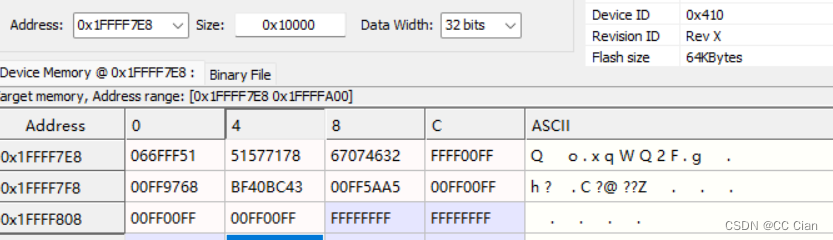
STM32读写内部FLASH读取芯片id
文章目录 读写内部Flash接线程序编写测试效果补充 读取芯片id代码编写 读写内部Flash 接线 程序编写 首先使用ThisFlash.c来写入flash的基本操作,写入、读取、擦除,然后使用Store.c配合数组来进行主存与flash的交互 ThisFlash.c #include "stm32…...

前端npm打包及报错解决
前端npm install 安装node 下载地址 https://nodejs.org/en/download/prebuilt-binaries 配置环境变量 wget https://nodejs.org/dist/v14.21.3/node-v14.21.3-linux-x64.tar.xz tar xf node-v14.21.3-linux-x64.tar.xz -C /data/ vim /etc/profile export NODE_HOME/data/n…...
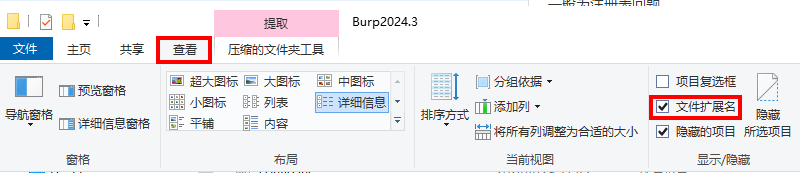
vbs执行报错vbs没有文件拓展,双击无法打开
如果看不到文件扩展名需要设置: 无法双击打开vbs 一般为注册表问题 解决办法 将下方代码保存为xxx.reg Windows Registry Editor Version 5.00 [HKEY_CLASSES_ROOT\.VBS] "VBSFile" [HKEY_CLASSES_ROOT.VBS\PersistentHandler] "{5e941d80-bf96-…...

超详细的前后端实战项目(Spring系列加上vue3)前端篇(二)(一步步实现+源码)
好了,兄弟们,继昨天的项目之后,开始继续敲前端代码,完成前端部分 昨天完成了全局页面的代码,和登录页面的代码,不过昨天的代码还有一些需要补充的,这里添加一下 内容补充:在调用登…...
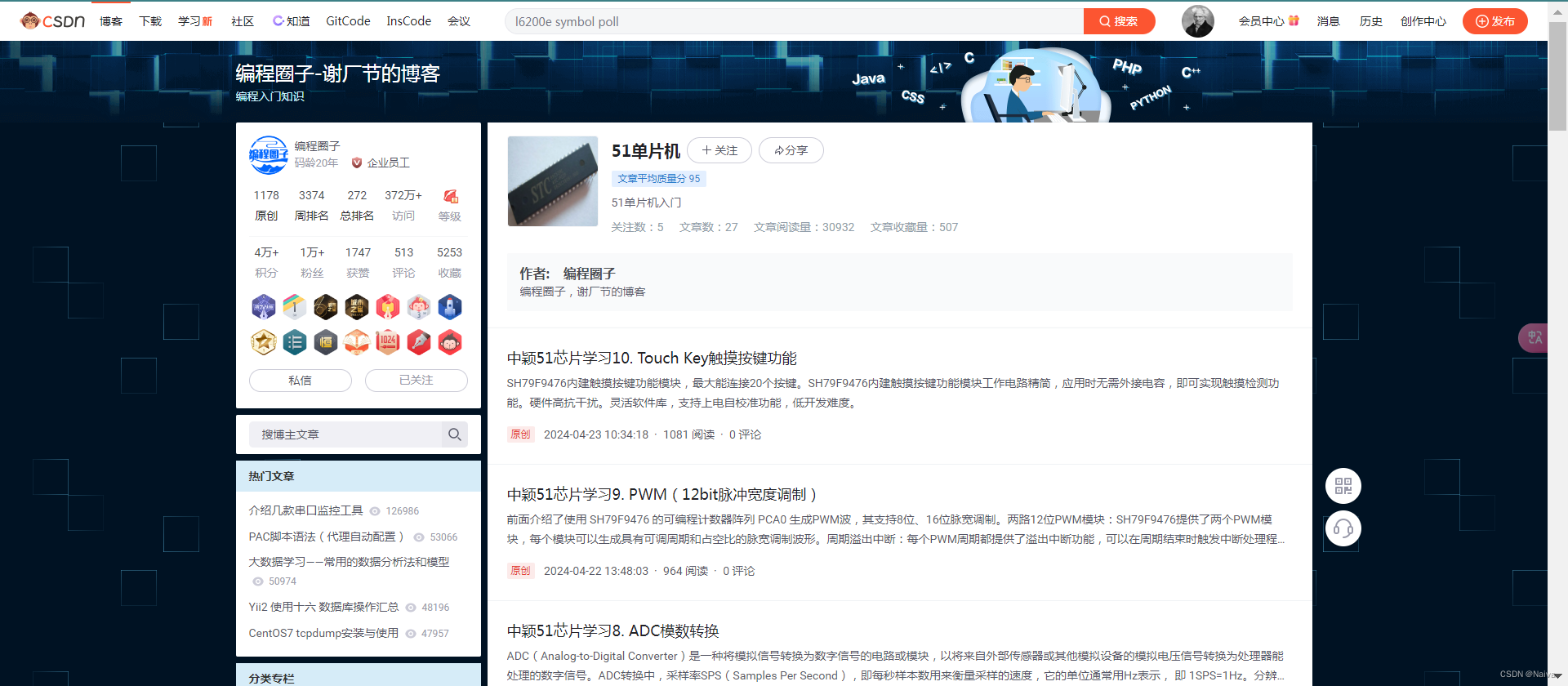
【国产中颖】SH79F9202U单片机驱动LCD段码液晶学习笔记
1. 引言 因新公司之前液晶数显表产品单片机一直用的是 C51单片机(SH79F9202U9),本人之前没有接触过这款单片机,为了维护老产品不得不重新研究研究这款单片机。 10位ADC LCD的增强型8051微控制器 SH79F9202是一种高速高效率8051可兼容单片机。在同样振…...

人工智能初识
🌞欢迎来到人工智能基础的世界 🌈博客主页:卿云阁 💌欢迎关注🎉点赞👍收藏⭐️留言📝 🌟本文由卿云阁原创! 📆首发时间:🌹2024年5月1…...

【算法刷题day60】Leetcode:84. 柱状图中最大的矩形
文章目录 Leetcode 84. 柱状图中最大的矩形解题思路代码总结 草稿图网站 java的Deque Leetcode 84. 柱状图中最大的矩形 题目:84. 柱状图中最大的矩形 解析:代码随想录解析 解题思路 反方向接雨水。见上一篇文章 代码 class Solution {public int la…...

ThingsBoard物联网网关在智慧城市数据采集中的应用
智慧城市由监控中心、采集网关、前端采集设备、前端感应执行器组成。 为何选用ThingsBoard作为平台 监控中心为物联网平台,该平台包含云计算、大数据、人工智能、物联网、GIS、云安全等主要模块,具备数据采集、数据交换、超大规模计算、数据分析、数据应…...

Java中的打印流PrintStream 和 PrintWriter
PrintStream和PrintWriter在Java中都是用于打印输出的类,但它们之间存在一些明显的区别。以下是关于这两个类的详细解释和比较: PrintStream 基本特性 PrintStream是一个字节打印流,它继承自FilterOutputStream。 主要操作byte流࿰…...

【MATLAB源码-第217期】基于matlab的16QAM系统相位偏移估计HOS算法仿真,对比补偿前后的星座图误码率。
操作环境: MATLAB 2022a 1、算法描述 高阶统计量(HOS)频偏估计算法 高阶统计量(Higher Order Statistics, HOS)频偏估计算法是一种先进的信号处理技术,广泛应用于现代数字通信系统中,以应对…...

C# CryptoStream流的详解与示例
在当今数字时代,数据安全变得越来越重要。保护敏感信息免受未授权访问是每个开发者的责任。在C#中,使用CryptoStream流可以方便地对数据进行加密和解密。本文将详细介绍C# CryptoStream库的用法、功能以及它如何对数据进行加密和解密。 一、CryptoStrea…...

Kubernetes 之 ReplicaSet
Kubernetes 之 ReplicaSet ReplicaSet 定义 ReplicaSet 是 Kubernetes 中的一种副本控制器,其主要作用是控制其管理的 Pod 的预设副本数量。它会持续监听这些 Pod 的运行状态,在Pod发生故障时执行重启策略,当 Pod 数量减少时会重新启动新的…...
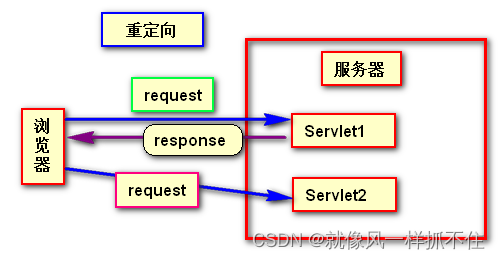
转发和重定向
目录 是什么 转发(Forwarding) 概念 特点 实现方式 重定向(Redirecting) 概念 特点 实现方式 转发和重定向区别整理 转发和重定向的适用场景 转发(Forwarding) 重定向(Redirect&am…...
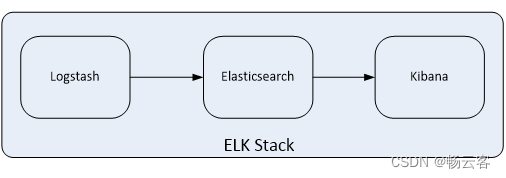
源码部署ELK
目录 资源列表 基础环境 关闭防护墙 关闭内核安全机制 修改主机名 添加hosts映射 一、部署elasticsearch 修改limit限制 部署elasticsearch 修改配置文件 单节点 集群(3台节点集群为例) 启动 二、部署logstash 部署logstash 添加配置文件 启动 三、部署kiban…...

构造+模拟,CF1148C. Crazy Diamond
一、题目 1、题目描述 2、输入输出 2.1输入 2.2输出 3、原题链接 Problem - 1148C - Codeforces 二、解题报告 1、思路分析 题目提示O(5n)的解法了,事实上我们O(3n)就能解决,关键在于1,n的处理 我们读入数据a[],代表初始数组…...

PPT|230页| 制造集团企业供应链端到端的数字化解决方案:从需求到结算的全链路业务闭环构建
制造业采购供应链管理是企业运营的核心环节,供应链协同管理在供应链上下游企业之间建立紧密的合作关系,通过信息共享、资源整合、业务协同等方式,实现供应链的全面管理和优化,提高供应链的效率和透明度,降低供应链的成…...

2024年赣州旅游投资集团社会招聘笔试真
2024年赣州旅游投资集团社会招聘笔试真 题 ( 满 分 1 0 0 分 时 间 1 2 0 分 钟 ) 一、单选题(每题只有一个正确答案,答错、不答或多答均不得分) 1.纪要的特点不包括()。 A.概括重点 B.指导传达 C. 客观纪实 D.有言必录 【答案】: D 2.1864年,()预言了电磁波的存在,并指出…...
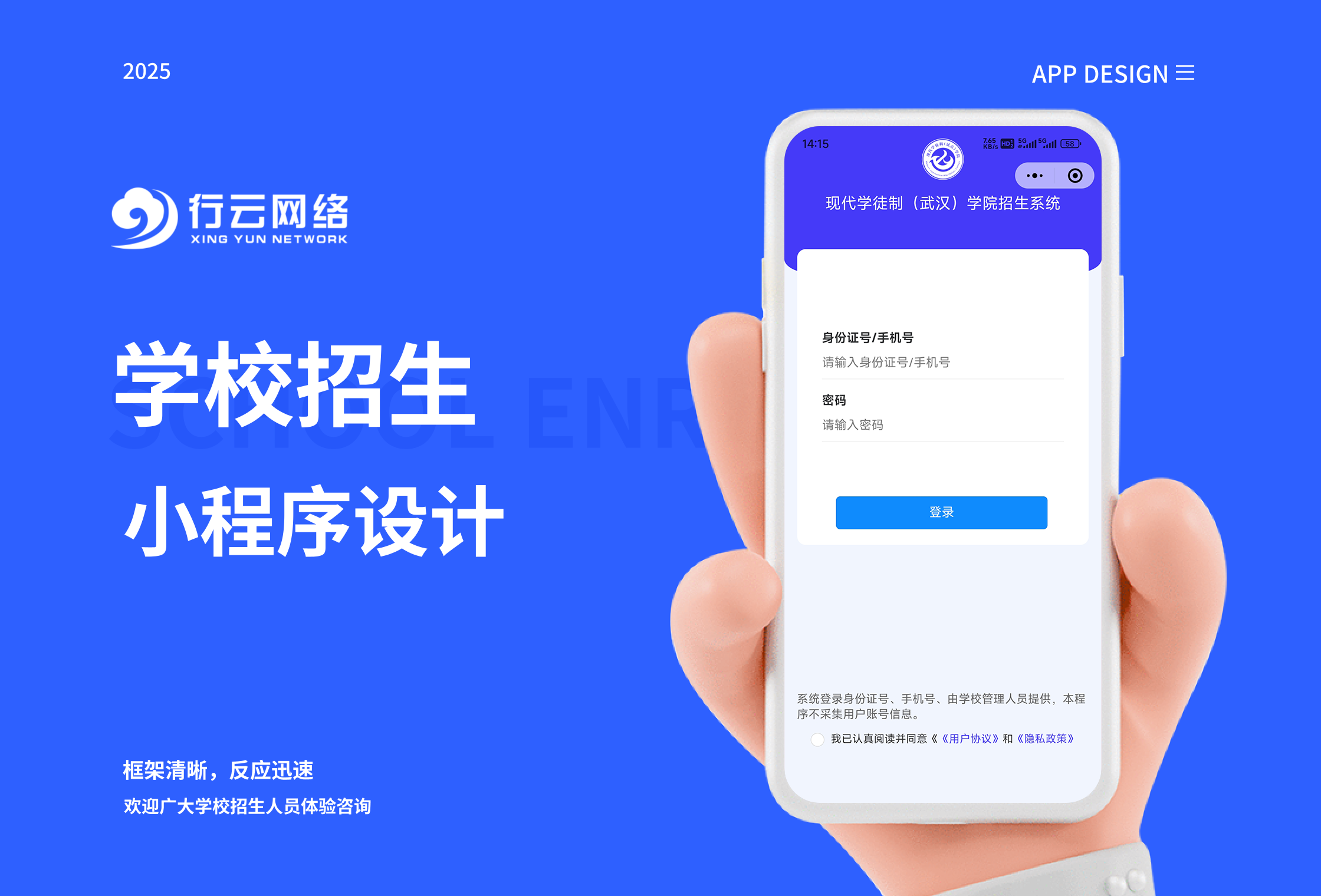
学校招生小程序源码介绍
基于ThinkPHPFastAdminUniApp开发的学校招生小程序源码,专为学校招生场景量身打造,功能实用且操作便捷。 从技术架构来看,ThinkPHP提供稳定可靠的后台服务,FastAdmin加速开发流程,UniApp则保障小程序在多端有良好的兼…...

测试markdown--肇兴
day1: 1、去程:7:04 --11:32高铁 高铁右转上售票大厅2楼,穿过候车厅下一楼,上大巴车 ¥10/人 **2、到达:**12点多到达寨子,买门票,美团/抖音:¥78人 3、中饭&a…...
Reasoning over Uncertain Text by Generative Large Language Models
https://ojs.aaai.org/index.php/AAAI/article/view/34674/36829https://ojs.aaai.org/index.php/AAAI/article/view/34674/36829 1. 概述 文本中的不确定性在许多语境中传达,从日常对话到特定领域的文档(例如医学文档)(Heritage 2013;Landmark、Gulbrandsen 和 Svenevei…...

IP如何挑?2025年海外专线IP如何购买?
你花了时间和预算买了IP,结果IP质量不佳,项目效率低下不说,还可能带来莫名的网络问题,是不是太闹心了?尤其是在面对海外专线IP时,到底怎么才能买到适合自己的呢?所以,挑IP绝对是个技…...
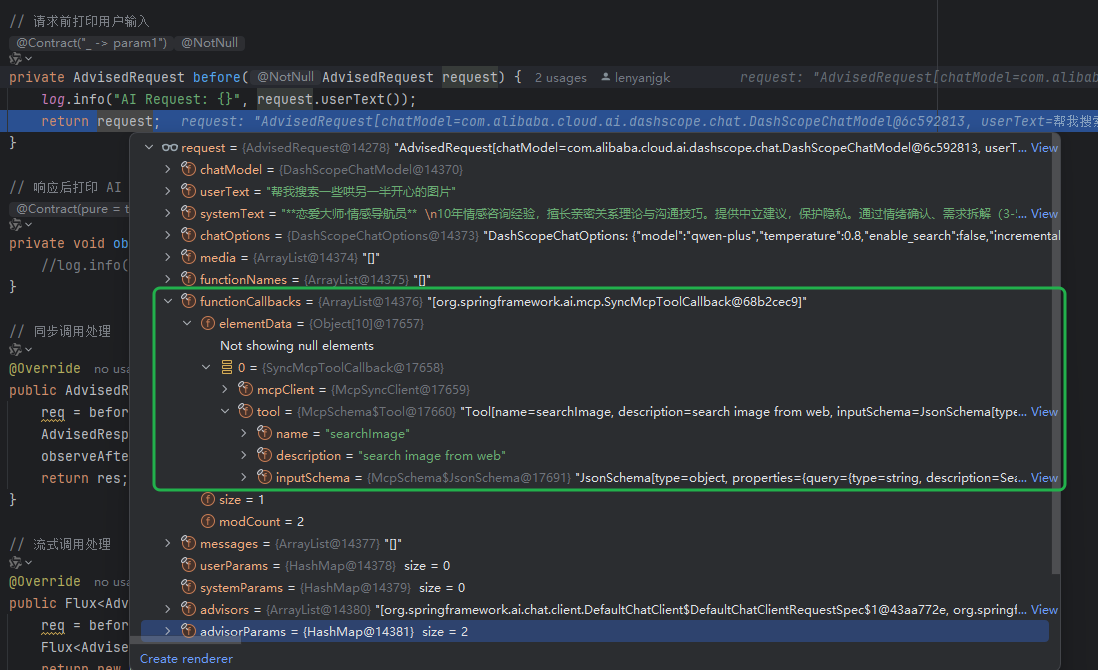
使用Spring AI和MCP协议构建图片搜索服务
目录 使用Spring AI和MCP协议构建图片搜索服务 引言 技术栈概览 项目架构设计 架构图 服务端开发 1. 创建Spring Boot项目 2. 实现图片搜索工具 3. 配置传输模式 Stdio模式(本地调用) SSE模式(远程调用) 4. 注册工具提…...
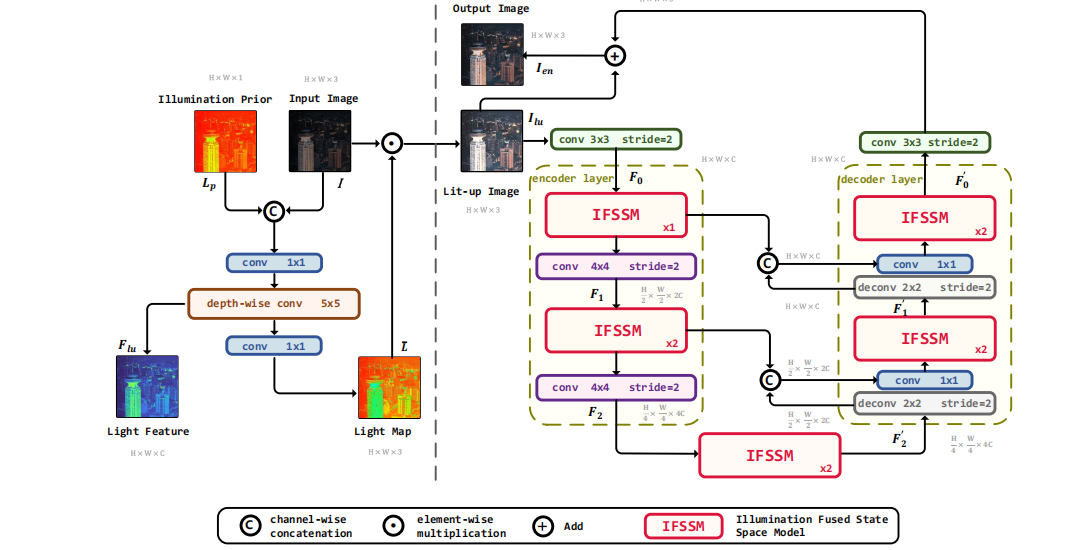
深度学习水论文:mamba+图像增强
🧀当前视觉领域对高效长序列建模需求激增,对Mamba图像增强这方向的研究自然也逐渐火热。原因在于其高效长程建模,以及动态计算优势,在图像质量提升和细节恢复方面有难以替代的作用。 🧀因此短时间内,就有不…...
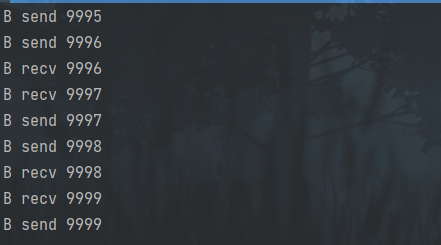
并发编程 - go版
1.并发编程基础概念 进程和线程 A. 进程是程序在操作系统中的一次执行过程,系统进行资源分配和调度的一个独立单位。B. 线程是进程的一个执行实体,是CPU调度和分派的基本单位,它是比进程更小的能独立运行的基本单位。C.一个进程可以创建和撤销多个线程;同一个进程中…...
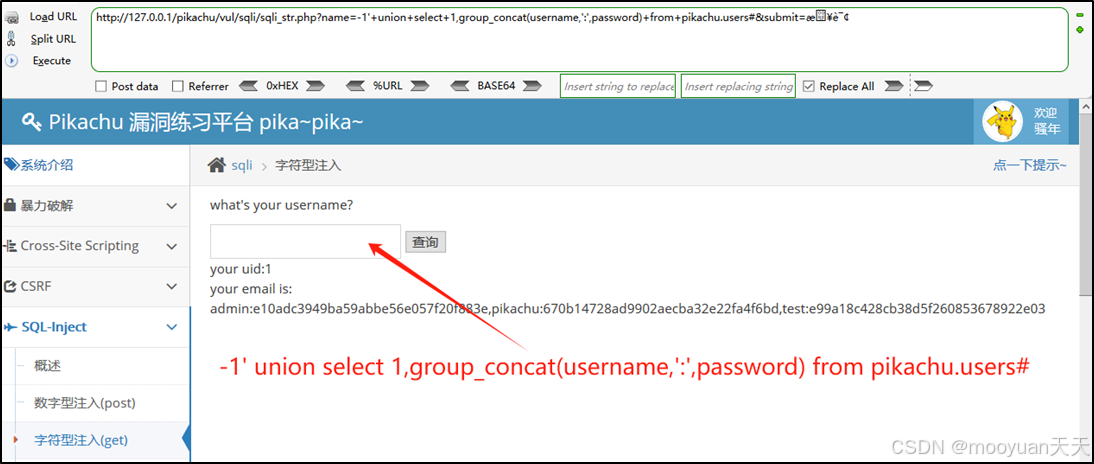
pikachu靶场通关笔记19 SQL注入02-字符型注入(GET)
目录 一、SQL注入 二、字符型SQL注入 三、字符型注入与数字型注入 四、源码分析 五、渗透实战 1、渗透准备 2、SQL注入探测 (1)输入单引号 (2)万能注入语句 3、获取回显列orderby 4、获取数据库名database 5、获取表名…...
